从传统意义上讲具有路由功能的网络设备是路由器,而普通的微机只能算是面向个人用户的帮助我们处理事务的机器设备而已。而随着技术的进步加上实际的需要,具有路由功能的设备已经变得越来越模糊。也就是说不仅仅是路由器具有路由功能。现在具有路由功能的设备还有三层交换机,而我们日常所使用的个人PC在某种情况下也能作为路由器来使用。大家知道路由器的路由类型可以分为静态路由和动态路由,而常见的动态路由协议有距离矢量路由协议RIP和链路状态 路由协议OSPF。路由器的动态路由功能可以说是非常强大的,那么我们的windows server 2003是否也能实现动态路由协议呢?答案是肯定的,下面我就向大家介绍一下在windows server 2003中是如何实现RIP路由的。
从定义上看,一个路由器具有两个或多个网络接口层(因为它连接了两个或多个网络)。路由器任何具有多个接口的系统,英文都称作是多接口的( m u l t i h o m e d )。一个主机也可以有多个接口,但一般不称作路由器。大多数的T C P / I P实现也允许一个多接口主机来担当路由器的功能,但是主机为此必须进行特殊的配置。在这种情况下我们既可以称该系统为主机(当它运行某一应用程序时,如F T P或Te l n e t),也可以称之为路由器(当它把分组从一个网络转发到另一个网络时)。
RIP协议(Routing Information Protocols,路由信息协议)是使用广泛的距离向量协议,该协议的度量是基于跳数的,它的工作原理是以广播的形式向相邻路由器发送请求报文,相邻路由器的RIP协议收到请求报文后,回发包含本地路由表信息的响应报文。路由器收到响应报文后修改本地路由表的信息。同时又向相邻路由器广播本地路由器的路由信息。也就是互相学习路由表,从而得到可以到达任何网络的路由信息。
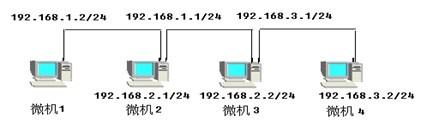
图1
图1为该实验的网络拓扑图,我们知道要想演示完整的RIP路由实验,我们需要两台路由器,和两台电脑。现在我们利用四台电脑来实现RIP路由的实验。图中微机2和微机3我们把它们配置成运行RIP路由协议的路由器来使用。它们分别装有两块网卡,每块网卡连接不同的网段。微机2连接网络192.168.1.0和网络192.168.2.0,微机2的两块网卡的IP 地址分别为192.168.1.1/24和192.168.2.1/24,其中IP地址为192.168.1.1/24为微机1的网关地址。微机3连接网络192.168.2.0 和192.168.3.0。微机3的两块网卡的IP地址分别为192.168.2.2/24和192.168.3.1/24,其中IP地址为192.168.3.1/24为微机4的网关地址。微机1和微机4分别在网络192.168.1.0和192.168.3.0中。它们的IP地址分别为192.168.1.2/24和192.168.3.2/24。我们在设置微机1和微机4的IP地址和子网掩码时别忘了设置它们的默认网关。微机1的网关我们设置为192.168.1.1,微机4的网关我们设置为192.168.3.1。
配置好了网络参数后我们来测试一下当前网络的连通性。在计算机1上我们来Ping计算机2的192.168.1.1这个网络接口,结果都是Ping通的,理论上也是通的。在计算机4上我们来Ping计算机3的192.168.3.1这个网络接口,结果也都是Ping通的。但当我们从计算机1 Ping计算机3时结果是不通的,理论上讲他们也是不通的,因为它们不在同一个网络里。计算机4 Ping计算机2也是不通的。同样的原因是它们不在同一个网段里。微机1和微机4之间很显然也是不可以互相通信的。因为他们属于不同的网络,现在我们来配置RIP路由从而使他们之间能够互相访问。
现在我们配置计算机2使它具有运行RIP路由协议的路由功能,在计算机2上点击“开始—程序—管理工具—路由和远程访问”。打开“路由和远程访问”窗口。右键点击服务器名“tdp1”在弹出的快捷菜单中选择“配置并启用路由和远程访问”在“路由和远程访问服务器安装向导”里点击“下一步”,在“配置”里选择“自定义配置”。点击“下一步”,在“自定义配置”里选择“LAN路由”选择“下一步”,最后点击“完成”。在弹出的窗口“路由和远程访问服务现在已被安装。要开始服务吗?”点击“是”,现在电脑就启动了“路由和远程访问”。下面我们来添加RIP路由协议。在“路由和远程访问”窗口的左边一列中展开“TDP1(本地)”再展开“IP路由选择”右键单击“常规”选项,在下拉菜单中选择“新增路由协议”,在“新路由协议”中选择“用于Internet协议的RIP版本2”,点击“确定”,现在我们添加了RIP路由协议,但现在RIP路由协议里是空的没有任何选项,接下来我们来添加选项,右键RIP,在弹出的下拉菜单中选择“新增接口”现在我们选中窗口中的和微机3相连的网卡的网络接口,本例中为“本地连接3”也就是IP地址为192.168.2.1的那个网卡的接口。点击“确定”在弹出的RIP属性窗口中我们保持默认值,点击“确定”。现在我们就成功的添加了网络接口,也就是在该接口上运行了RIP路由协议。最终结果如图2所示。到此为止我们完成了微机2的配置。也就是第一台路由器的配置。
 欢迎到
欢迎到